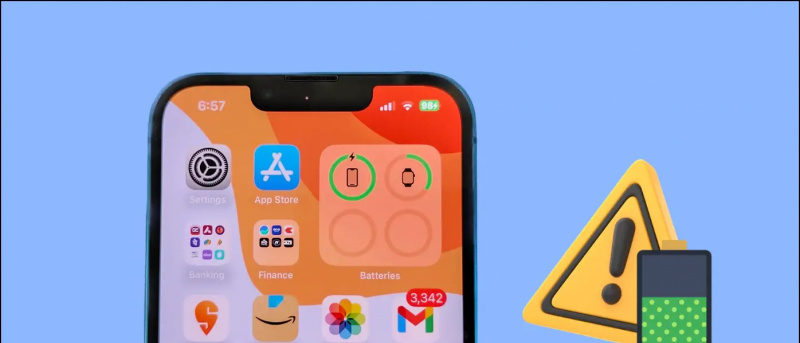תמונת הפרופיל בחשבון Google שלך משמשת בכל שירותי Google, כולל Gmail, YouTube, Google Meet, Hangouts ועוד. עם זאת, אם לא נעים לך להציג זאת לאחרים, תמיד יש לך אפשרות למחוק את תמונת הפרופיל של חשבונך ב- Google. הנה, נגיד לך דרך קלה הסר את תמונת הפרופיל מחשבון Google שלך במחשב, ב- Android וב- iOS.
קרא גם | כיצד לשנות חשבון Google ברירת מחדל באנדרואיד שלך
הסר את תמונת הפרופיל מחשבון Google
תוכן העניינים
הרבה אנשים מוסיפים תמונות לפרופיל Google שלהם בזמן יצירת החשבון. עם זאת, מאוחר יותר הם עשויים לרצות לשנות או למחוק אותו מהפרופיל שלהם. אם ברצונך להסיר את תמונת הפרופיל שלך ב- Google אך אינך בטוח כיצד לבצע זאת, פעל לפי השיטות המפורטות להלן בהתבסס על המכשיר שברשותך.
במחשב (באינטרנט)
תוכל לבצע את השלבים הבאים כדי למחוק את תמונת פרופיל Google שלך בקלות דרך דפדפן אינטרנט במחשב שלך.
- פתח את הדפדפן שלך ועבור אל accounts.google.com .
- היכנס באמצעות חשבונך אם עדיין לא.
- לחץ על מידע אישי בסרגל הצד משמאל.

- במסך הבא אנא גלול מטה ולחץ על עבור אל אודותיי.

- כאן לחץ על תמונת פרופיל .

- כעת לחץ על ה- לְהַסִיר כפתור מתחת לתמונה שלך.

תמונת הפרופיל שלך תוסר כעת מחשבון Google שלך. הוא כבר לא יופיע ב- Gmail, YouTube, Hangouts, Google Meet או בשירותי Google אחרים. תוכל להוסיף או לשנות את התמונה מאוחר יותר על ידי חזרה על השלבים שלמעלה.
אתה יכול גם להשתמש בשלבים שלמעלה דרך כל דפדפן ב- Android או ב- iPhone.
באנדרואיד



- לִפְתוֹחַ הגדרות בטלפון אנדרואיד שלך.
- ראש אל גוגל סָעִיף.
- לחץ על נהל את חשבון Google שלך .
- עכשיו, עברו ל מידע אישי הכרטיסייה.
- אנא גלול לתחתית ולחץ עבור אל אודותיי .
- הקש על תמונת הפרופיל שלך ובחר אין תמונה .
אם אינך מוצא את האפשרות, לחץ על 'נהל את תמונת הפרופיל שלך' ואז הסר אותה. תמונת הפרופיל שלך ב- Google נמחקה בהצלחה וכבר לא תהיה גלויה לאחרים.
ב- iOS (iPhone / iPad)



- פתח את ה ג'ימייל אפליקציה ב- iPhone או ב- iPad שלך.
- לחץ על התפריט בפינה הימנית העליונה ובחר הגדרות .
- בחר בחשבון Google שלך ולחץ נהל את חשבון Google שלך .
- עבור אל אישי הכרטיסייה.
- הקש עבור אל אודותיי בתחתית הדף.
- כאן לחץ על תמונת הפרופיל שלך.
- לאחר מכן לחץ על נהל את תמונת הפרופיל שלך והסר את תמונת הפרופיל שלך ב- Google.
אם אתה נתקל בבעיות בשיטה זו, תוכל להסיר את תמונת Google שלך על ידי ביצוע השיטה הראשונה דרך דפדפן ב- iPhone שלך.
מסיימים
אני מקווה שתדע עכשיו כיצד להסיר את תמונת הפרופיל מחשבון Google שלך. אתה יכול גם להשתמש בשלבים לשינוי התמונה במקום למחוק אותה - כל שעליך לעשות הוא להשתמש באפשרות 'שנה'. בכל מקרה, אם עדיין יש לך ספקות או שאילתות אחרות, אנא פנה באמצעות ההערות למטה.
כמו כן, קרא- Google עשויה למחוק את חשבון Google שלך לאחר ה- 1 ביוני 2021: כיצד לעצור אותו .
תגובות בפייסבוקאתה יכול גם לעקוב אחרינו לקבלת חדשות טכנולוגיות מיידיות בכתובת חדשות גוגל או לקבלת טיפים וטריקים, ביקורות על סמארטפונים וגאדג'טים, הצטרף GadgetsToUse Telegram Group או להירשם לסרטוני הביקורת האחרונים גאדג'טים כדי להשתמש בערוץ Youtube.